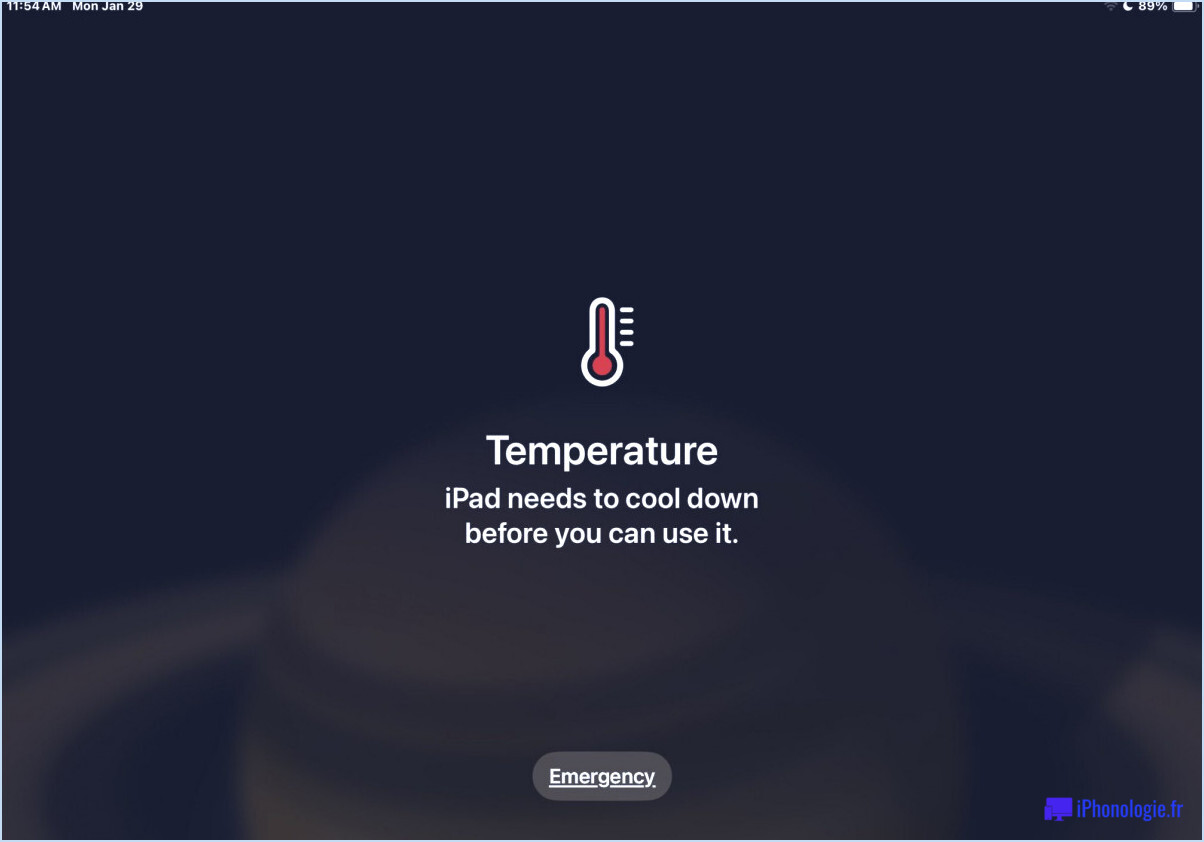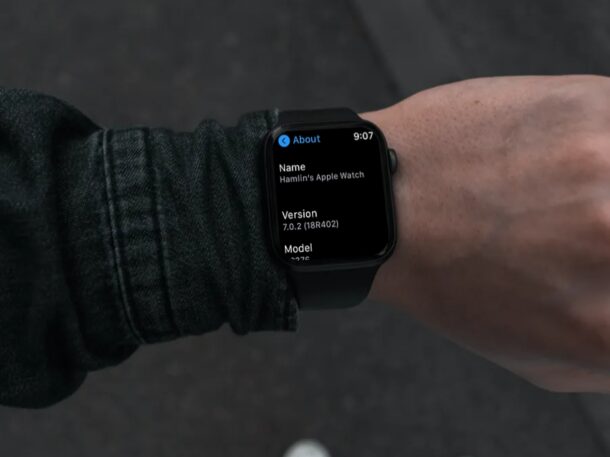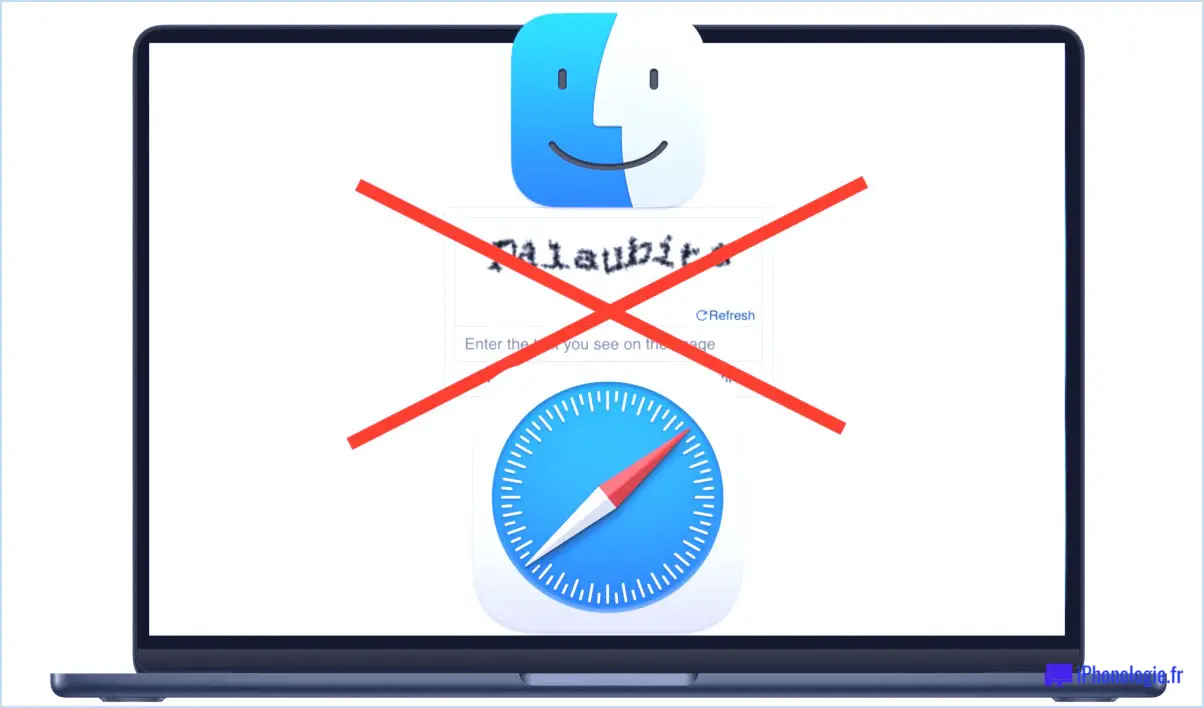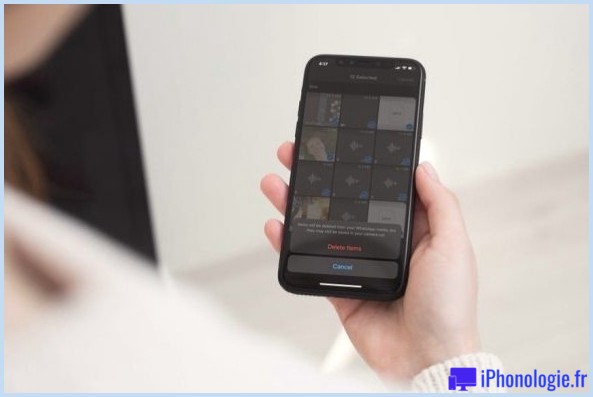Comment importer des photos de l'appareil photo / de la carte SD vers l'iPhone

Vous souhaitez transférer des photos d'un appareil photo numérique vers l'iPhone ? Vous pouvez facilement importer des photos et des vidéos d'un appareil photo numérique ou d'une carte SD vers un iPhone à l'aide d'un adaptateur approprié et de la procédure d'importation super simple d'iOS Photos. Ce tutoriel vous explique comment copier des images et des médias d'une carte SD ou d'un appareil photo numérique vers un appareil iOS.
Pour pouvoir transférer et importer avec succès des photos d'un appareil photo numérique ou d'une carte SD vers l'iPhone, vous aurez besoin des éléments suivants :
- Appliquez la foudre au lecteur de carte SD - 29 $ (pour les appareils photo numériques avec carte SD)
- Appliquer l'adaptateur Lightning à l'appareil photo USB - 29 $ (pour les appareils photo numériques qui utilisent l'USB)
- iPhone en état de marche avec une charge de batterie suffisante
- L'appareil photo numérique et/ou la carte SD permettant de copier les photos
Si ces conditions sont remplies, vous pourrez copier des images de l'appareil photo numérique ou de la carte SD sur l'iPhone. Et au cas où vous vous demanderiez, oui, tout cela est identique sur l'iPhone comme sur l'iPod touch et l'iPad, à condition que l'appareil iOS dispose d'un port Lightning.
Comment importer toutes les photos de l'appareil photo / de la carte SD vers l'iPhone
Prêt à importer et à copier des photos de la carte SD / de l'appareil photo vers l'iPhone ? Voici ce que vous voudrez faire :
- Connectez l'adaptateur Lightning to SD Card Camera Reader d'Apple au port Lightning de l'iPhone situé au bas du téléphone
- Insérez la carte SD dans le lecteur d'appareil photo Apple Lightning to SD Card
- Attendez un instant et l'application Photos se lancera automatiquement sur l'iPhone *
- Appuyez sur "Importer tout" dans le coin de l'écran d'importation de l'application Photos **
- Lorsque l'écran "Importation terminée" apparaît, choisissez de "Conserver" les photos sur la carte SD / l'appareil photo, sinon choisissez "Supprimer" si vous voulez les retirer définitivement de la carte SD jointe

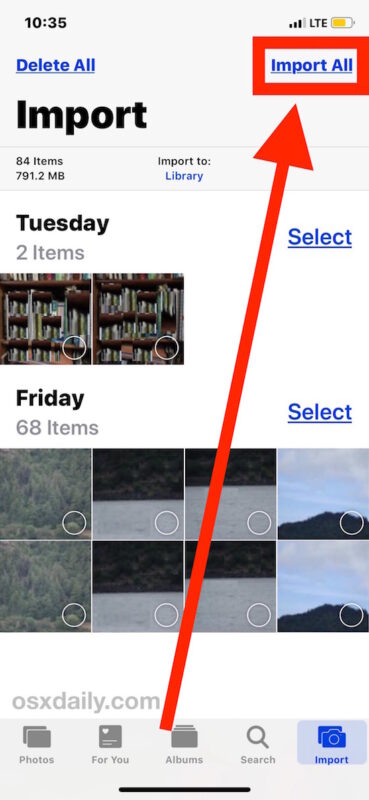
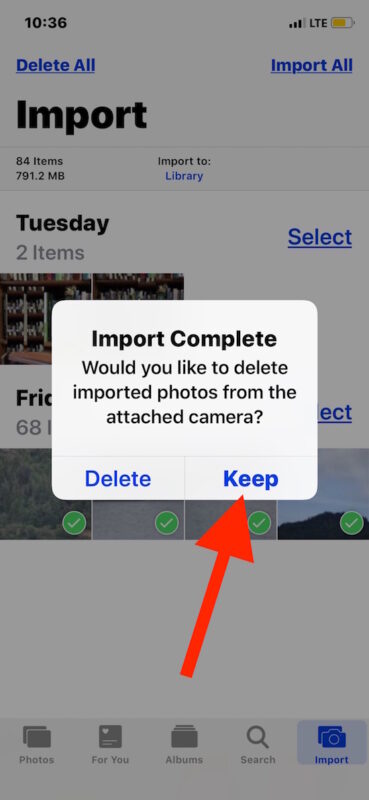
Toutes les photos qui ont été copiées et importées depuis la carte SD apparaîtront désormais dans l'application Photos de l'iPhone. Vous pouvez les trouver dans la section générale Rouleau d'appareil photo ou dans la section Photos, mais notez que la vue de tri des photos par défaut est par date et donc si les images sont de dates différentes, elles peuvent ne pas apparaître tout en bas de l'écran de l'application Photos.
Vous pouvez également choisir de parcourir les photos importées en allant dans la vue "Albums" de l'application photos et en sélectionnant l'album "Importations".
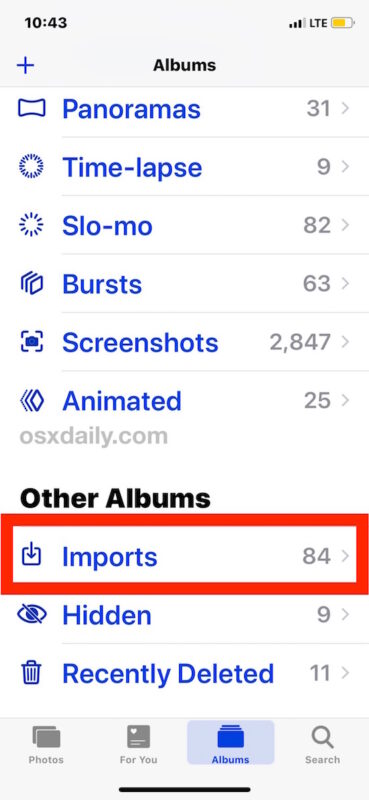
* Parfois, l'application Photos ne s'ouvre pas automatiquement lorsque la carte SD ou l'appareil photo numérique est connecté à l'iPhone. Si cela se produit manuellement, ouvrez l'application Photos et choisissez l'onglet "Importer".
** En option, vous pouvez sélectionner manuellement des photos spécifiques à importer en appuyant sur chacune d'entre elles à l'écran d'importation de sorte qu'une coche verte apparaisse en surimpression, mais pour la plupart des utilisateurs, ils voudront probablement importer toutes les photos de la carte SD vers l'iPhone.
Si vous avez un appareil photo numérique qui utilise une autre sorte de carte mémoire plutôt qu'une carte SD, vous voudrez soit utiliser un adaptateur, soit utiliser l'adaptateur USB pour l'iPhone à la place. Heureusement, la plupart des appareils photo numériques se sont normalisés autour de la carte SD et cela s'appliquera donc à la plupart des utilisateurs qui veulent importer des photos d'un appareil photo ou d'une carte SD sur leur iPhone.
Cette présentation est évidemment axée sur l'iPhone, mais tout est pratiquement identique sur l'iPod touch et certains modèles d'iPad, à condition qu'ils soient équipés d'un port Lightning. Vous pouvez apprendre comment importer des photos à partir de cartes SD ou d'appareils photo vers l'iPad, l'iPad Pro, l'iPad Air, l'iPad mini ici si cela vous intéresse, ce qui couvre à la fois les modèles avec port USB-C et Lightning. Si vous utilisez un ordinateur Mac, vous pouvez également transférer des images d'un iPhone, d'un appareil photo ou d'une carte mémoire vers l'application Photos sur Mac.
Connaissez-vous d'autres conseils, astuces ou méthodes utiles pour importer et copier des photos d'un appareil photo ou d'une carte SD vers un iPhone ? Partagez avec nous dans les commentaires ci-dessous !